KeyShot 6(3D渲染)软件是图像处理频道下深受用户喜爱的软件,知识兔分享KeyShot实时3D渲染软件32/64位下载。KeyShot 6是一款可以帮你制作真实度非常高的3D渲染影像软件,让可以制作出很多创意的照片。KeyShot 6软件的设计利用了很多先进的技术,致力于帮助你快捷方便的设计出神奇的渲染和动画效果。处理速度快,性能稳定等各优势相信你会喜欢。
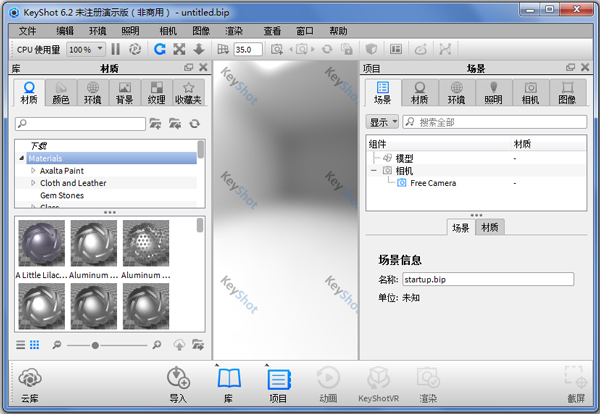
KeyShot 6功能特性
1、实时速度,即时查看效果。
KeyShot可以做到完全实时渲染,它不是一种模式,也不是‘马后炮’,发生即所见,从材质和照明到相机和动画的每一个变化都能立即看到。
2、易于使用,聚焦于设计,而非软件。
KeyShot学习和使用起来非常简单,通过简单、基于工作流的界面,为经验丰富的用户分享了所有高级功能,能够在几分钟内实现非常逼真的效果。
3、CPU驱动,更快速地创建视觉效果。
KeyShot适用于Windows和Mac系统,运行时CPU几乎接近100%,无需特殊显示卡,所有CPU为无与伦比的性能实现线性扩展。
4、准确的材质,让作品更真实。
KeyShot材质超越了物质外观,为高质量视觉效果分享了科学准确的性能,可使用预先设置、独家合作伙伴材质或者创建自己的材质。
5、高级照明。
KeyShot分享了无与伦比的速度,通过高级照明功能,为简单的影棚拍摄创建最准确的照明或最复杂的室内照明,快速可视化地呈现产品。
6、高效工作流程,更早地呈现想法。
KeyShot集成整个产品开发过程,支持多种3D文件格式,在LiveLinking技术的帮助下,实现从概念到最终产品的流动工作流程。
KeyShot 6安装步骤
1、下载解压后双击“keyshot_6.exe”启动安装,然后点击“Next”
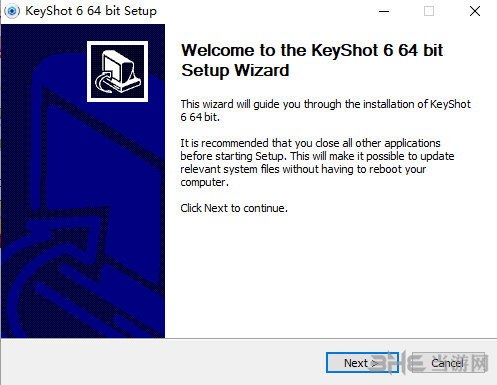
2、点击“I Agree”到下一步
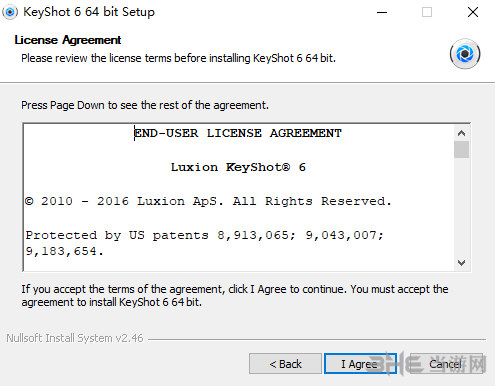
3、直接点击“Next”
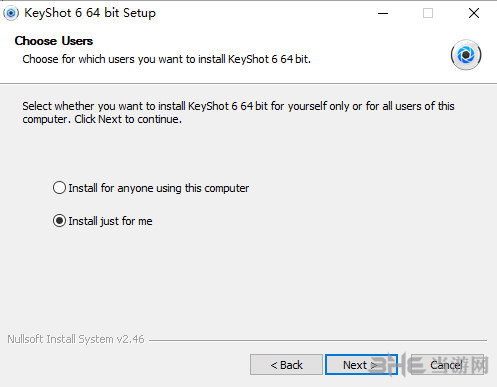
4、选择好软件安装的位置,然后点击“Next”

5、选择好储存位置后点击“Install”
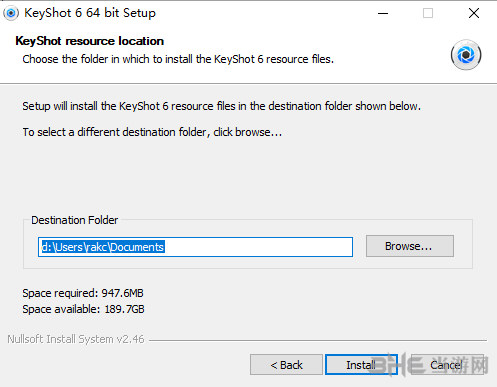
6、等待安装完成
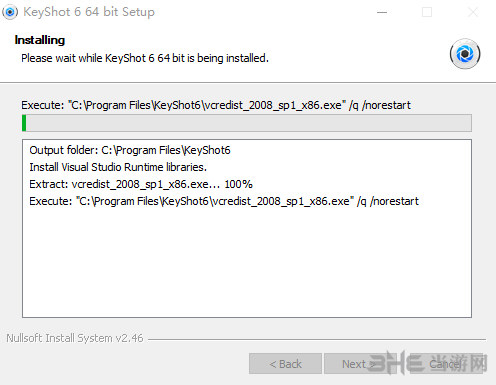
7、安装完成后点击“Finish”结束安装
KeyShot 6使用教程
1、导入3D模型
单击KeyShot操作界面下部的“导入”按钮即可导入多种类型的3D数据文件。KeyShot支持目前市面上众多的三维软件文件格式,例如:OBJ、SolidWorks、Rhino、SketchUp、STEP、3DS、IGES、FBX和WIRE等。
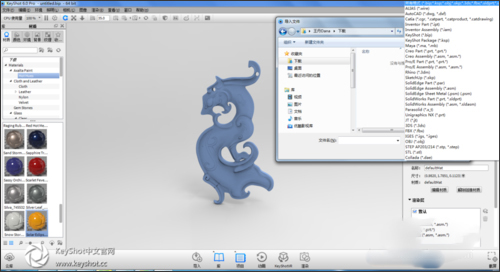
2、给物体赋材质
单击“材质”选项卡,打开材质库,通过快捷键M也可以打开它。按下Shift+鼠标左键单击选中某一个材质,再在物体上按下Shift+鼠标右键单击即可指定给该物体。另外,也可以将某一材质直接拖到某个物体上就可以把材质赋给某个物体。双击物体即可修改物体的材质属性。

3、选择光照环境
单击“环境”按钮打开环境库,将某一环境直接拖到当前场景中即可使用该环境。按下Ctrl+鼠标左键并拖动可以旋转场景,按下Ctrl+R键可以重设场景。可以使用键盘上的方向键来调节亮度。左右箭头是微调,上下箭头是粗调。

4、选择背景图片
单击“背景”按钮打开背景图片。按住Ctrl+B键可以实时地把模型放入到背景图片中,但是照亮模式的灯光仍然是环境贴图。可以按B键来移除背景图片,按E键可以切换环境的显示。

5、调整摄像机
单击“项目”图标打开“相机”选项卡,在相机面板中可以随时改变场景中相机的视角。
Ctrl+鼠标左键并拖动可以围绕模型旋转,Alt+鼠标中键可以缩放模型。
Alt+鼠标右键可以前后移动相机,相机的焦距可以用Alt+鼠标中键确定。
Alt+Ctrl+鼠标右键单击,可以指定摄像机镜头对准模型的指定区域。
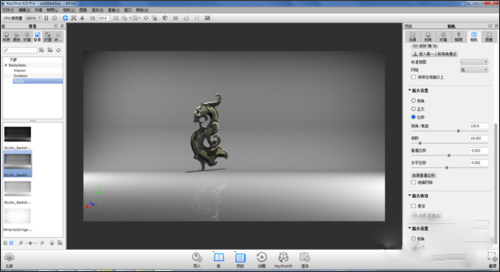
6、完善图像
系统自动来实时计算渲染图像。用户可以实时地观察到每次调整的结果。按住P键可以随时随地保存当前满意的实时渲染结果。同时,按下Ctrl+P键可以设置渲染高分辨率的图像。按下Ctrl+S键可以随时保存修改的文件。

KeyShot 6更新日志
1、支持材质动画
2、可赋予贴图真实质感
3、新增材质编辑器
4、物体可以拆分,分别赋予材质
5、实时区域渲染模式
6、全景相机动画
7、镜头拉伸
下载仅供下载体验和测试学习,不得商用和正当使用。
下载体验
